
A Mac gép Numbers alkalmazásának bemutatása
A Numbers segítségével egyszerűen létrehozhat rendezett, professzionális megjelenésű táblázatokat. Először nyisson meg egy sablont, és módosítsa tetszés szerint. A sablonok speciális céllal (például költségvetések és ellenőrzőlisták létrehozásához) készültek, így munkájához remek kiindulási pontot kínálnak. Mindegyik sablon összeillő, előre kialakított stílusokkal rendelkezik a szövegekhez, táblázatokhoz, alakzatokhoz és egyéb objektumokhoz, így egyszerűen adhat rendezett megjelenést a táblázatának.
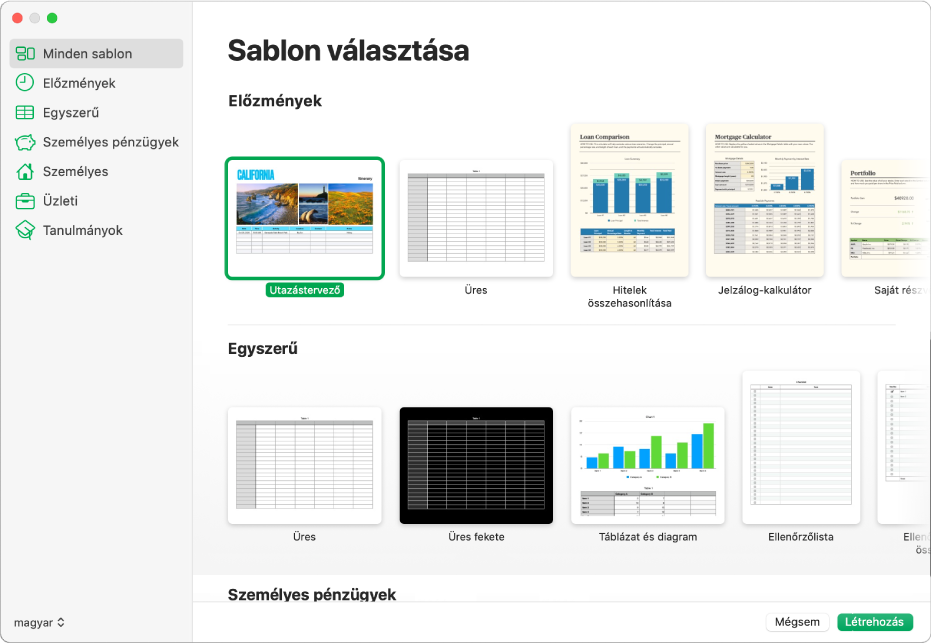
Miután megnyitott egy sablont, saját számokat, képleteket, dátumokat és szöveget adhat hozzá bármely táblázathoz; lecserélheti vagy törölheti a diagramokat és ábrákat, illetve új táblázatokat, diagramokat és egyéb elemeket adhat hozzá.
Amikor kijelöl egy objektumot egy táblázatban (például egy táblázatot vagy diagramot), a hozzá kapcsolódó formázási vezérlők megjelennek a jobb oldalon található oldalsávon. Csak a kijelölt elem vezérlői láthatók. Ha nem látható az oldalsáv, kattintson az eszközsor ![]() gombjára. (Az oldalsáv elrejtéséhez kattintson újra a gombra.)
gombjára. (Az oldalsáv elrejtéséhez kattintson újra a gombra.)
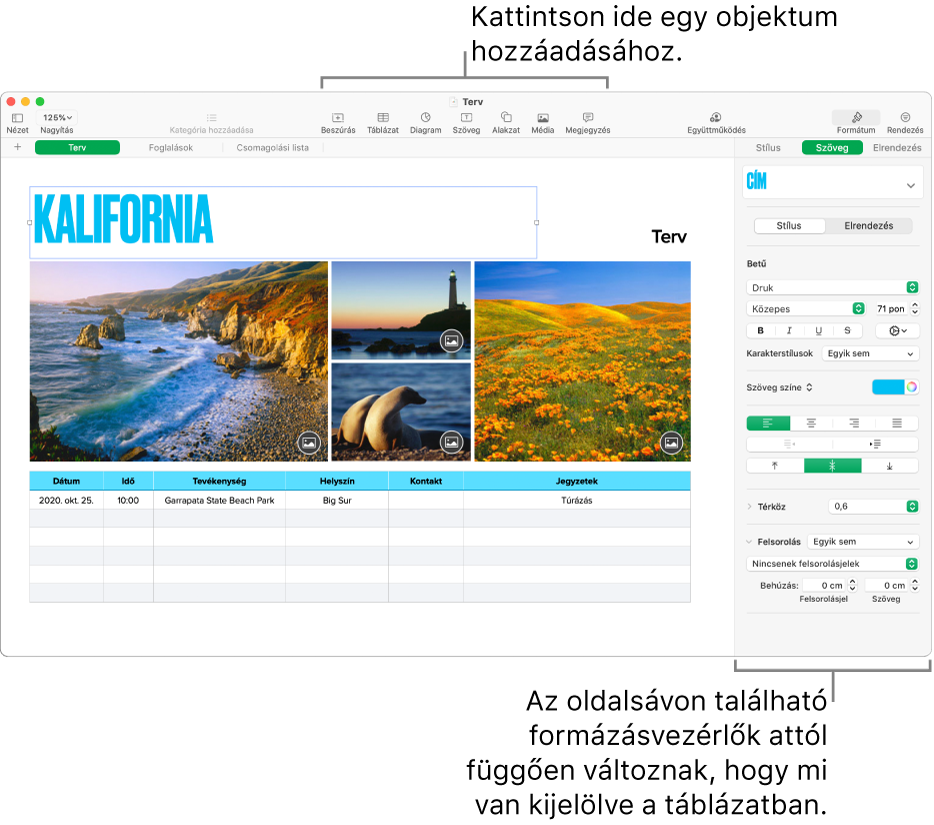
Az oldalsáv tetejének közelében található hat stílus egyikére kattintva gyorsan módosíthatja a kijelölt objektum (kép, alakzat, táblázat vagy diagram) megjelenését.
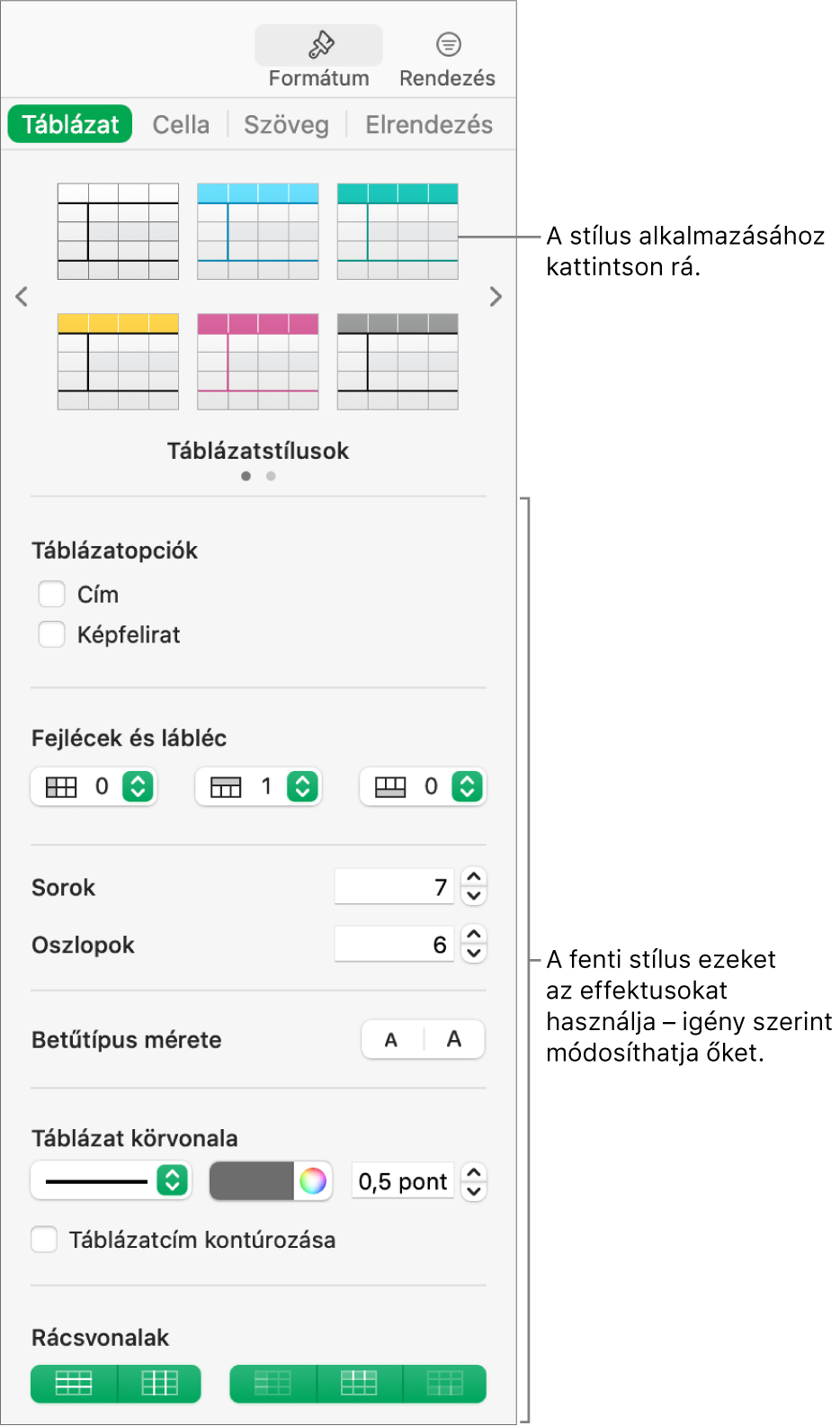
Az oldalsáv többi vezérlőivel igény szerint testreszabhatja az objektumot. A módosításokat mentheti új stílusként, amelyhez ezután hozzáférhet az oldalsávon keresztül, így más szövegekre vagy objektumokra is alkalmazhatja. A teljes táblázatot is mentheti új sablonként
Ez az útmutató segít elsajátítani a Numbers 11.1 használatának kezdeti lépéseit a Mac gépén. (Ha szeretné megtekinteni, hogy a Numbers mely verziójával rendelkezik, válassza a Numbers > A Numbers névjegye lehetőséget a képernyő tetején látható Numbers menüből.)
A Numbers felhasználói útmutatójának felfedezéséhez kattintson az alább hivatkozott linkek egyikére, kattintson az oldal tetején található Tartalomjegyzékre, vagy adjon meg egy szót vagy kifejezést a keresőmezőben. Ezenkívül letölheti az útmutatót az Apple Booksból is (ahol elérhető).